Comment utiliser la fonction NUMBERVALUE dans Excel
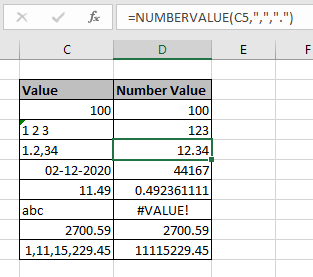
Dans cet article, nous allons apprendre à utiliser la fonction NUMBERVALUE dans Excel pour extraire le nombre d’une valeur de texte d’entrée donnée à l’aide des séparateurs décimaux et de groupe spécifiés.
Qu’est-ce que la fonction NUMBERVALUE?
La fonction NUMBERVALUE dans Excel renvoie un nombre en valeur numérique converti à partir de n’importe quel format à l’aide de séparateurs personnalisés.
Syntaxe de la fonction NUMBERVALUE:
=NUMBERVALUE ( text, [decimal_separator], [group_separators])
texte: toute valeur. Il peut texte, nombre, date, heure ou devise.
decimal_separator: caractère [facultatif] qui sépare la partie entière et la partie fractionnaire. (comme 25.29)
group_separator: caractère [facultatif] utilisé pour séparer les regroupements de nombres par paires de 3 (comme 100 000)
Exemple:
Tout cela peut être difficile à comprendre. Alors, testons cette formule en l’exécutant sur l’exemple ci-dessous. Ici, nous avons des valeurs de données aléatoires pour tester la fonction NUMBERVALUE dans Excel.
Ici, nous avons des valeurs aléatoires dans différentes cellules et nous devons obtenir la valeur numérique au format numérique en utilisant la formule ci-dessous
Utilisez la formule:
=NUMBERVALUE(C3)
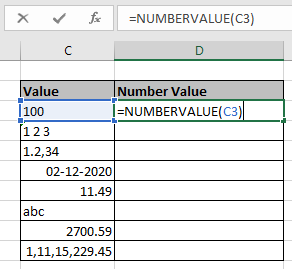
Appuyez sur Entrée
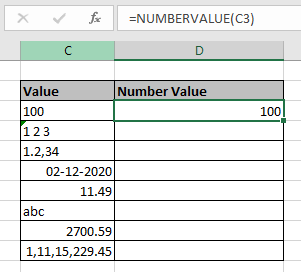
Ici, une valeur numérique de 100 est renvoyée à partir d’une valeur de texte donnée. Utilisez maintenant la formule avec séparateur pour les autres cellules comme indiqué ci-dessous.
Utilisez la formule:
=NUMBERVALUE(C5,",",".")
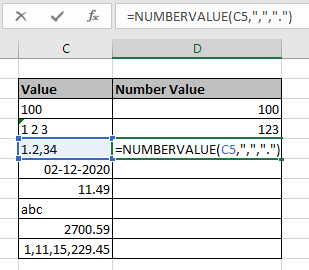
Voir la formule dans la cellule. Ici, les arguments de valeur de tableau pour la fonction sont donnés en utilisant la méthode de référence de cellule.
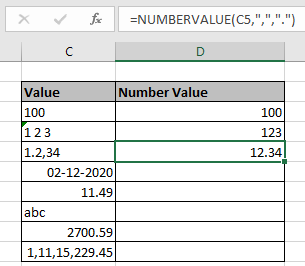
Ici, le nombre 12,34 est obtenu à partir de la valeur d’entrée dans C5. Obtenez maintenant la valeur numérique des autres valeurs de données en utilisant la même formule.
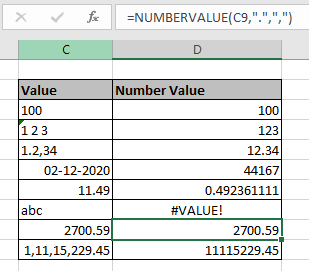
Voici quelques notes d’observation ci-dessous.
Remarques:
-
La chaîne vide sous forme de texte dans l’argument de la fonction renvoie 0.
-
Si les arguments optionnels decimal_separator et group _separator ne sont pas saisis, la locale actuelle est utilisée.
-
Les espaces vides sont ignorés comme dans la cellule D4.
-
La formule renvoie #VALUE! Erreur:
-
Si l’un des arguments n’est pas valide.
-
Si le séparateur de groupe apparaît après le séparateur décimal.
-
Si un séparateur décimal est utilisé plus d’une fois dans l’argument Texte.
-
-
Les valeurs de date, d’heure ou de devise renvoient également leur valeur numérique.
J’espère que cet article sur l’utilisation de la fonction NUMBERVALUE dans Excel est explicatif. Trouvez plus d’articles sur les formules de fonctions numériques ici. Si vous avez aimé nos blogs, partagez-les avec vos premiers sur Facebook. Et vous pouvez également nous suivre sur Twitter et Facebook. Nous serions ravis de vous entendre, faites-nous savoir comment nous pouvons améliorer, compléter ou innover notre travail et le rendre meilleur pour vous. Écrivez-nous à [email protected].
Articles liés
link: / tips-converting-month-name-to-a-number-in-excel-2010-2013 [Convertir le nom du mois en numéro de série dans Excel]: convertir une colonne contenant le nom du mois en utilisant la fonction DATEVALUE dans Excel lien: / formule-logique-la-fonction-isnumber-dans-excel [Comment utiliser la fonction ISNUMBER dans Excel]: La fonction ISNUMBER renvoie VRAI si nombre ou FAUX si ce n’est pas dans Excel. lien: / fonctions-mathématiques-excel-convert-nombre-négatif-en-nombre-positif [Comment convertir un nombre négatif en nombre positif dans Excel]: La valeur absolue signifie que les nombres négatifs sont convertis en nombres positifs et que les nombres positifs restent inchangés en utilisant la fonction ABS dans Excel.
link: / excel-text-formulas-extract-number-between-parentheses-from-text-in-excel [Extraire le numéro entre parenthèses du texte dans Excel]: Extraire la valeur de l’année du nom du livre Argo (2012) en utilisant le Fonction RECHERCHE dans Excel.
Articles populaires:
lien: / clavier-formule-raccourcis-50-excel-raccourcis-pour-augmenter-votre-productivité [50 raccourcis Excel pour augmenter votre productivité] | Accélérez votre tâche. Ces 50 raccourcis vous permettront de travailler encore plus rapidement sur Excel.
lien: / formules-et-fonctions-introduction-de-vlookup-function [La fonction RECHERCHEV dans Excel] | C’est l’une des fonctions les plus utilisées et les plus populaires d’Excel qui est utilisée pour rechercher des valeurs à partir de différentes plages et feuilles. lien: / tips-countif-in-microsoft-excel [COUNTIF dans Excel 2016] | Comptez les valeurs avec des conditions en utilisant cette fonction étonnante. Vous n’avez pas besoin de filtrer vos données pour compter des valeurs spécifiques.
La fonction Countif est indispensable pour préparer votre tableau de bord.
lien: / excel-formule-et-fonction-excel-sumif-function [Comment utiliser la fonction SUMIF dans Excel] | C’est une autre fonction essentielle du tableau de bord. Cela vous aide à résumer les valeurs sur des conditions spécifiques.